我们在学习Xshell优化和Linux系统命令之前,还要再补充一些磁盘分区的知识
首先介绍的是
光盘的救援模式:
主要应用于系统无法进入的情况,比如grub损坏或者某一个配置文件修改出错
troubleshooting 解决故障rescue 救援

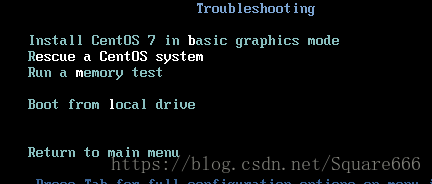
然后是 磁盘分区:
1.通用情况下
/boot 引导分区 200MB(1G)swap 交换分区 内存不足的时候临时充当内存物理内存小于8G swap给内存的1.5倍物理内存大于8G swap给8G(最多给8G)
/ 根分区 相当于windows的c盘 软件和文件默认存放的地方 剩余多少给多少.
2.数据重要情况下
/boot 引导分区 200MB(1G)swap 交换分区 内存不足的时候临时充当内存物理内存小于8G swap给内存的1.5倍物理内存大于8G swap给8G(最多给8G)/ 根分区 相当于windows的c盘 软件和文件默认存放的地方剩余多少给多少./data 数据分区 存放数据(剩余多少给多少)
3.不知道是否重要的情况下
/boot 引导分区 200MB(1G)swap 交换分区 内存不足的时候临时充当内存物理内存小于8G swap给内存的1.5倍物理内存大于8G swap给8G(最多给8G)/ 根分区 相当于windows的c盘 软件和文件默认存放的地方20-200G,剩余空间不分区,谁使用谁来分
接下来介绍 Xshell优化
远程连接排错流程 -相当于屌丝去洗浴中心之路
1.预备姿势 ip地址 端口 协议
1#IP地址 服务器的位置公网ip :全世界的小伙伴都能访问你 ipv4 ipv6内网ip (私网 局域网)192.168.0.0172.16.0.010.0.0.0`2#端口号:用来区分不同服务服务 搓澡 按摩 推油 特殊服务暗号/端口号 80 443 22 8080`3#协议 大家共同遵守的标准 GPL协议 SSH协议
2.远程连接排错流程 —去洗浴中心之路
xshell(本地xshell)
本地shell输入命令===在windows下面执行
1# 道路是否通畅
2# 是否有劫财劫色
3# 服务运行中(是否有这个服务)
1# 道路是否通畅: ping +ip地址
[d:\~]$ ping 10.0.0.201正在 Ping 10.0.0.201 具有 32 字节的数据:
来自 10.0.0.201 的回复: 字节=32 时间<1ms TTL=64
来自 10.0.0.201 的回复: 字节=32 时间<1ms TTL=64
来自 10.0.0.201 的回复: 字节=32 时间<1ms TTL=64
来自 10.0.0.201 的回复: 字节=32 时间<1ms TTL=6410.0.0.201 的 Ping 统计信息:数据包: 已发送 = 4,已接收 = 4,丢失 = 0 (0% 丢失),
往返行程的估计时间(以毫秒为单位):最短 = 0ms,最长 = 0ms,平均 = 0ms
2# 是否有劫财劫色
SeLinux防火墙
3# 服务运行中-本地shell(是否有这个服务)
telnet +服务器ip +端口号 (有空格)telnet 10.0.0.201 22
Connection established 已建立连接
Connection failed 连接失败
显示如下:[d:\~]$ telnet 10.0.0.201 22Connecting to 10.0.0.201:22...Connection established.To escape to local shell, press 'Ctrl+Alt+]'.SSH-2.0-OpenSSH_7.4ping 10.0.0.201 22Protocol mismatch.Connection closed by foreign host.Disconnected from remote host(10.0.0.201:22) at 11:04:55.Type `help' to learn how to use Xshell prompt.
导致无法连接服务器/无法上网的原因!!有以下几种方法(还有其他方法欢迎留言)
首先输入 ip add 显示服务器的ip地址

1# 检查虚拟机是否能上网 ping baidu.com ctrl+c退出

如果显示有time=xxxx 可以上网
如果没有显示或者报错 无法上网
2# Windows键(徽标键)+r 输入” services.msc”然后回车
进入找到VMware的服务全部启动


3#控制面板进入网络连接 修改 VMware的VMnet8 网卡
双击进入点击属性 选择协议版本4(TCP/IPv4)
选择自动获得ip地址

4# 检查是否关闭CentOS 7 NetworkManager管理系统网络连接
管理网卡方法:
network方式 (CentOS 6)
NetworkManager方式 (CentOS7 推荐关闭)在CentOS7下面 需要默认network和NetworkManager都开启,会冲突,所以我们选择关闭NetworkManager.关闭NetworkManager方法命令:systemctl stop NetworkManagersystemctl disable NetworkManager
5#检查vmware虚拟机的 虚拟网络编辑器
NAT模式 子网IP: 10.0.0.0
NAT设置 网关IP: 10.0.0.254

这是导致无法连接服务器/无法上网的几种原因。
接下来介绍一下:
Teamviewer远程连接工具 的连接和配置

然后讲一下Linux的命令-
命令基本上都是小写的
1.命令行的组成
[root@oldboy59 ~]#root 用户名@ 分隔符oldboy59 主机名~ 家目录# 超级用户
2.命令的结构参数
rm -f /tmp/oldboy.txt
命令+条件/参数+对象/文件/目录
参数:同一个命令不同的功能
3.linux的根目录-
windows和linux的目录区别liunx: 一切从根开始windows: c盘 d盘 e盘

Linux下面查询帮助命令
1.man manual帮助手册

man cp #命令一句话简介命令的格式(中括号的东西可以省略)命令的详细说明#命令的参数
2.命令 --help 简易版本帮助
rm --help 简易版本帮助
3.关机和重启
关机:halt #关机 不可取消shutddown -h 时间 #halt 停止poweroff #关机 不可取消
重启:reboot 重启shutdown -r now 立即重启shutdown -r 1 一分钟后重启
取消当前进行的关机或重启:
shutdown -c #cancel 取消 只能取消shutdown的关机或重启
命令:
1.ip add 显示ip地址2.ping 检查道路是否畅通/是否上网
3.telnet windows中检查某个端口是否开启
4.man 查询帮助
5.reboot 重启
6.shutdown 关机或重启
-r 时间 重启
-h 时间 关机
-c 取消shutdown运行的关机或重启
7.halt 关机

未完待续…